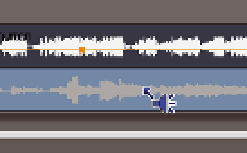Information Technology Reference
In-Depth Information
zu löschen, ziehen Sie ihn über den Clip hinaus nach oben oder nach unten, bis er ver-
schwindet.
Abbildung 10.11:
Ein Justierungsziehpunkt kann gelöscht werden, indem er über den
Clip hinausgezogen wird
Jede Veränderung der Audiolautstärke sollte kurz angehört und kontrolliert werden,
was dazu führt, dass das Mischen von Audio für einen ganzen Film recht viel Zeit in
Anspruch nimmt.
Wenn Sie alle Justierungsziehpunkte eines Clips auf einmal löschen möchten, klicken
Sie mit der rechten Maustaste auf den Clip und wählen
Lautstärke-Änderung entfernen
.
Balance und Stereoeffekt
Sie können auch die Informationen eines Audioclips für den linken und den rechten Aus-
gabekanal verändern, um so eine Stereomischung zu erreichen. Klicken Sie mit der rech-
ten Maustaste auf den zu verändernden Clip und wählen Sie
Auswahl Balance-Anzeige
.
Abbildung 10.12: Klicken Sie mit der rechten Maustaste auf einen Clip, um dessen Balance bzw. Stereo-
informationen anzuzeigen
Der Clip wird grün und mit einer Linie in der Mitte dargestellt. Die Linie bedeutet hier
nicht mehr die Lautstärke des Audioclips, sondern zeigt an, ob das Audio links oder
rechts aus dem Lautsprecher zu hören ist. Die Linie muss sich in der Mitte befinden, da
der Clip im linken und rechten Lautsprecher gleich laut zu hören ist. Erzeugen Sie nun
Justierungsziehpunkte, wie Sie es für die Lautstärke getan haben. Ein Ziehpunkt unter-
halb der Mitte bedeutet, dass der Ton stärker auf dem rechten Lautsprecher ausge-
geben wird, bei einem Ziehpunkt über der Mitte wird der Ton stärker aus dem linken
Lautsprecher ausgegeben.
Um alle Justierungsziehpunkte von einem Audioclip zu löschen, klicken Sie mit der
rechten Maustaste auf den Clip und wählen
Balance-/Fade-Änderungen entfernen
.
Die Audio-Toolbox
Weitere Audiobearbeitungen und -einstellungen können Sie in der Audio-Toolbox vor-
nehmen. Klicken Sie auf das Lautsprechersymbol in der linken oberen Ecke der Time-
line, um sie zu öffnen.